文章详情页
PPT制作出大气星球背景型封面的具体操作流程
相信很多人都需要使用PPT,不过你们晓得使用PPT如何制作出大气星球背景型封面呢?今天在这里就带来了PPT制作出大气星球背景型封面的具体操作流程。
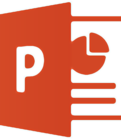
打开PPT,建立空白演示文稿。
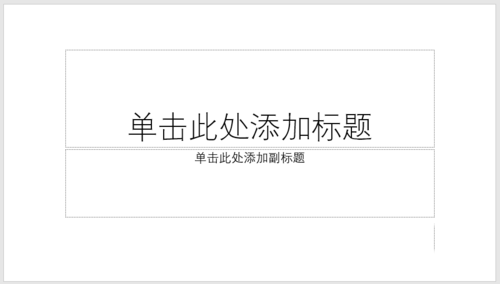
插入一张星球主题的高清全屏图片。
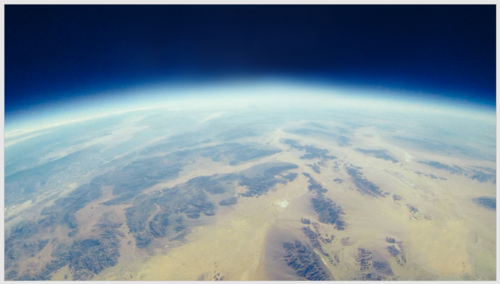
插入PPT的标题文字。
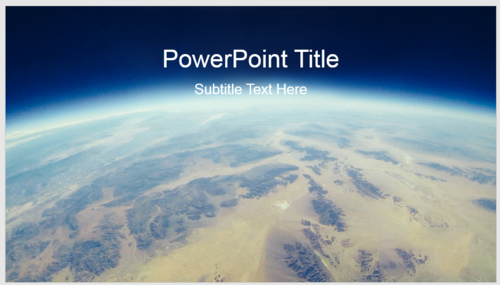
为了上下呼应,将标题文字的颜色设置为图片底部的颜色,使用取色器进行取色。
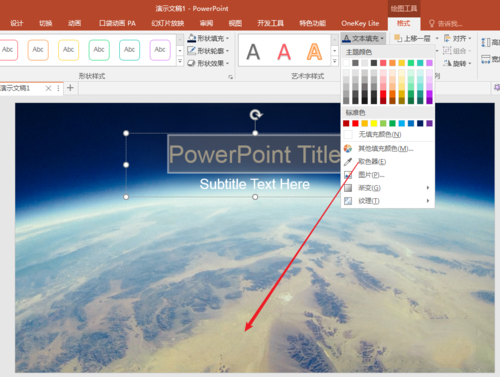
同样,副标题文字的颜色则使用顶部图片的颜色。
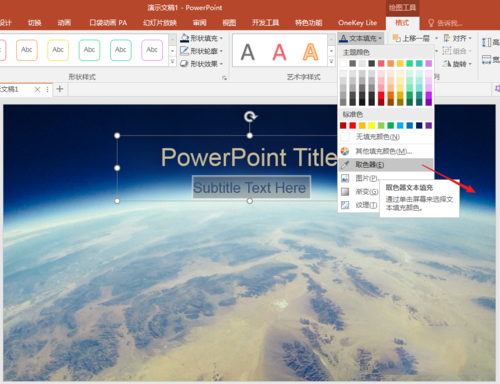
就这样,一个大气星球背景型PPT封面就制作完成了。
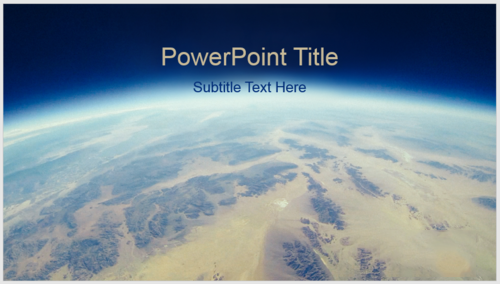
根据上文描述的PPT制作出大气星球背景型封面的具体操作流程,你们自己也赶紧去制作吧!
以上就是小编为大家带来的PPT制作出大气星球背景型封面的具体操作流程全部内容,更多相关资讯尽在好吧啦网!
标签:
ppt
相关文章:
排行榜
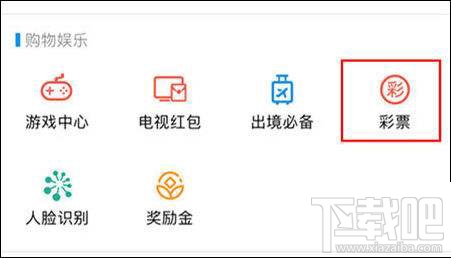
 网公网安备
网公网安备